如何在Windows设置期间修复'我们无法创建新分区”?
使用diskpart通过从设置打开命令提示符,键入磁盘,然后列出磁盘以识别驱动器,选择磁盘X(用目标磁盘编号替换X),然后清洁以消除所有分区和数据,从而消除所有分区和数据,从而解决分区创建错误并允许安装程序可以正确创建新的分区。

如果您在Windows安装过程中看到“我们无法创建新分区”的错误,则通常意味着安装程序无法修改硬盘驱动器以设置必要的分区。这通常发生在带有预装的窗口,具有多个驱动器的系统或处理特定磁盘配置时的笔记本电脑上。这是修复它的方法:
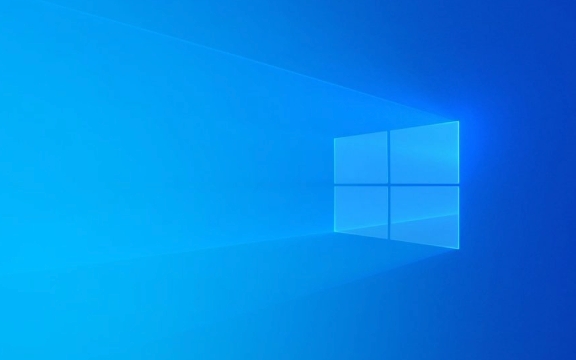
1。检查磁盘连接和输入
确保您正在安装Windows的驱动器已正确连接和检测到。
- 如果使用桌面,请确保SATA或NVME电缆安全。
- 对于笔记本电脑,确认SSD/HDD已正确坐下(如果可以访问)。
- 验证驱动器出现在BIOS/UEFI设置中。
同样,某些较旧版本的Windows可能会遇到大于2TB的驱动器或某些没有适当驱动程序的NVME SSD。如果您在较旧的系统上使用NVME驱动器,请检查是否需要在设置过程中加载驱动程序。

2。使用DISKPART清洁驱动器
最有效的修复程序是在设置过程中使用内置磁盘工具擦除驱动器。
以下是:

在Windows设置屏幕上,按Shift F10打开命令提示符。
-
一次键入以下命令,每次按ENTER下按:
磁盘 列表磁盘 选择磁盘X(用目标驱动器的数量替换X) 干净的 转换GPT(如果您使用的Legacy BIOS,则“转换MBR”) 出口 出口
关闭命令提示符,然后单击“分区选择”屏幕上的刷新。
?如果您的系统使用UEFI(建议用于现代系统),请使用转换GPT 。仅当您要以旧版BIOS模式安装时,才使用Convert MBR 。
之后,您应该能够创建一个新的分区并继续进行。
3。卸下所有外部驱动器
有时,Windows设置会被多个存储设备混淆。
- 拔下所有USB驱动器,外部硬盘驱动器,内存卡或次级内部驱动器。
- 仅保留目标驱动器。
- 重新启动设置过程。
这减少了冲突,并帮助安装程序专注于正确的磁盘。
4。检查磁盘健康和格式
故障或损坏的驱动器可能会导致此错误。
- 在安装之前,请使用可引导USB的CrystaldiskInfo之类的工具检查驱动器的健康状况。
- 如果驱动器显示错误或失败,请考虑更换。
另外,请确保驱动器不会锁定或写入保护(罕见,但使用某些SSD或RAID配置可能)。
5。在BIOS/UEFI中更改SATA模式
一些主板默认为RAID或RST模式,如果没有驱动程序,Windows设置就无法识别。
- 重新启动并输入BIOS/UEFI(通常通过按F2,DEL或ESC)。
- 寻找SATA操作或存储模式。
- 将其从RAID或Intel RST更改为AHCI 。
- 保存并退出。
⚠️如果您是从RAID上的现有窗口安装中升级,则更改为AHCI可能会导致引导循环。但是对于清洁安装,AHCI是理想的选择。
6。加载存储驱动器(如果需要)
在某些系统(尤其是名牌PC或服务器)上,您可能需要手动加载存储驱动程序。
- 从主板或笔记本电脑制造商的网站下载SATA/NVME/RAID驱动程序。
- 将其提取到USB闪存驱动器。
- 在设置过程中,选择驱动器时,请单击“加载驱动程序” 。
- 浏览到USB驱动器并安装驱动程序。
这允许Windows设置可以正确检测驱动器。
7。使用其他USB端口或重新创建安装媒体
有时,问题源于损坏的设置文件或USB读取错误。
- 尝试使用官方媒体创建工具重新创建Windows安装USB。
- 使用不同的USB驱动器或端口(最好是USB 2.0(如果有))。
- 确保ISO未经修改或过时。
底线:磁盘清洁转换GPT方法修复了大多数情况。将其与检查BIOS设置并断开额外驱动器相结合,您可能会遇到错误。
基本上,安装程序需要以正确格式的干净,可访问的磁盘 - 一旦给出,设置应正常进行。
以上是如何在Windows设置期间修复'我们无法创建新分区”?的详细内容。更多信息请关注PHP中文网其他相关文章!

热AI工具

Undress AI Tool
免费脱衣服图片

Undresser.AI Undress
人工智能驱动的应用程序,用于创建逼真的裸体照片

AI Clothes Remover
用于从照片中去除衣服的在线人工智能工具。

Clothoff.io
AI脱衣机

Video Face Swap
使用我们完全免费的人工智能换脸工具轻松在任何视频中换脸!

热门文章

热工具

记事本++7.3.1
好用且免费的代码编辑器

SublimeText3汉化版
中文版,非常好用

禅工作室 13.0.1
功能强大的PHP集成开发环境

Dreamweaver CS6
视觉化网页开发工具

SublimeText3 Mac版
神级代码编辑软件(SublimeText3)
 电脑的系统托盘图标杂乱,如何整理?
Aug 21, 2025 pm 08:12 PM
电脑的系统托盘图标杂乱,如何整理?
Aug 21, 2025 pm 08:12 PM
隐藏系统托盘图标不影响程序运行,仅移除视觉显示;2.彻底清理需通过任务管理器禁用非必要启动项;3.根治杂乱须卸载不用软件并养成安装时取消捆绑勾选的习惯,这样才能实现视觉清爽与资源优化的双重目标。
 如何对更新Windows的问题进行故障排除:Microsoft指南
Aug 22, 2025 am 11:54 AM
如何对更新Windows的问题进行故障排除:Microsoft指南
Aug 22, 2025 am 11:54 AM
runthewIndowsUpDateTrubloubLeShootErtoAtoromationalfixCommonissuesBynAvigatingToSettings> System>故障排除>其他trubloubShooterSandRunningThewIndowSupDateTool.2.ensureatLeast20GBoffReast20GboffReeastOntySysonthesystemDriveanDrivEandMeetUpdateRepDateTaTateTaTatatAtatAtatatAtatatAtaTateUsementsBydususiondusydiskcl
 如何在Windows中启用Bitlocker
Aug 17, 2025 pm 02:25 PM
如何在Windows中启用Bitlocker
Aug 17, 2025 pm 02:25 PM
bitlockerisavailableonwindows10/11pro,企业,且神经化,肉体化,duseviceEncryptigntionInsteadifSupported.2.sureyouryoursyStemhasatpm1.2orhigher,indartionortortorrights,distressortorrights ,,
 如何在Windows设置期间修复'我们无法创建新分区”?
Aug 19, 2025 am 10:27 AM
如何在Windows设置期间修复'我们无法创建新分区”?
Aug 19, 2025 am 10:27 AM
UseDiskParttocleanthedriveduringWindowsinstallationbyopeningCommandPromptfromthesetup,typingdiskpart,thenlistdisktoidentifythedrive,selectdiskX(replaceXwiththetargetdisknumber),andfinallycleantoeraseallpartitionsanddata,whichresolvesthepartitioncreat
 如何在Windows任务管理器中修复100%磁盘使用情况。
Aug 21, 2025 am 05:45 AM
如何在Windows任务管理器中修复100%磁盘使用情况。
Aug 21, 2025 am 05:45 AM
Ifyou'reexperiencing100%diskusageinWindows,trythesesteps:1.DisableWindowsSearchandSysMainservices.2.UpdatediskdriversviaDeviceManager.3.RunDiskCleanuptoremovetemporaryfiles.4.Adjustvirtualmemorysettingsmanually.5.TurnofftipsandsuggestionsinSettings.
!['激活Windows”水印不会消失[4个去除技巧]](https://img.php.cn/upload/article/001/431/639/175574412212996.jpg?x-oss-process=image/resize,m_fill,h_207,w_330) '激活Windows”水印不会消失[4个去除技巧]
Aug 21, 2025 am 10:42 AM
'激活Windows”水印不会消失[4个去除技巧]
Aug 21, 2025 am 10:42 AM
如果“激活感”的水印剂,TrytheSesteps:1。activateWithavalIdProductKeyInsettings.2.usecommand-promptompttompttomantallyalialactivate.3.hidethethewatermarkmarksmarkviaregistoritor.4.useathirt-ehtehtird-partyt-partytoolcairatie。
 win7系统任务栏图标显示异常_win7托盘图标乱码的修复步骤
Aug 21, 2025 pm 08:18 PM
win7系统任务栏图标显示异常_win7托盘图标乱码的修复步骤
Aug 21, 2025 pm 08:18 PM
Win7任务栏图标显示异常的修复方法包括重建图标缓存、调整显示设置、检查系统文件、清理注册表和杀毒。1.删除IconCache.db文件并重启以重建图标缓存;2.通过“个性化”调整图标大小和字体设置;3.运行sfc/scannow命令检查修复系统文件;4.在注册表中添加IsShortcut键值;5.全面杀毒确保系统安全。原因包括缓存损坏、病毒感染、系统文件或注册表问题及硬件故障。防止方法有定期清理垃圾文件、更新杀毒软件、谨慎安装软件、备份系统和更新驱动。其他不常见技巧包括使用系统还原、卸载美化软
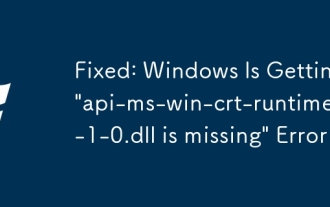 固定:Windows正在获取' API-MS-WIN-CRT-CRT-RUNTIME-L1-1-0.DLL缺少”错误
Aug 17, 2025 pm 02:13 PM
固定:Windows正在获取' API-MS-WIN-CRT-CRT-RUNTIME-L1-1-0.DLL缺少”错误
Aug 17, 2025 pm 02:13 PM
首先安装最新的Windows更新,其次安装MicrosoftVisualC Redistributable包,然后运行系统文件检查器(SFC)修复系统文件,最后避免手动下载DLL文件。具体步骤为:1.前往控制面板>Windows更新,安装所有重要更新,特别是“UniversalCRuntime”相关更新,确保系统已安装SP1和IE11;2.从微软官方下载并安装VisualC Redistributable2015–2022(x86和x64版本);3.以管理员身份运行“sfc/scann







